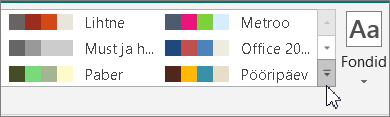NB!: Pärast 2026. aasta oktoobrit ei toetata enam Microsoft Publisheri. Microsoft 365 tellijatel ei ole enam juurdepääsu. Lisateave Publisheri kasutuselt kõrvaldamise kohta.
Lihtsaim viis hüperlingi teksti ja kehateksti värvi muutmiseks on valida mõni muu standardne värviskeem. Värviskeemide vahetamine muudab aga ka muid publikatsiooni värve, mida te ei pruugi soovida teha.
Ainult hüperlingiteksti ja kehateksti värvi muutmiseks peate looma kohandatud värviskeemi.
-
Klõpsake nuppu Lehekülje kujundus ja seejärel galerii Skeemid kõrval olevat noolt Rohkem.
-
Klõpsake käsku Loo uus värviskeem.
-
Klõpsake dialoogiboksi Uue värviskeemi loomine jaotises Uus kehateksti värvi või hüperlingi teksti värvi muutmiseks nupu Põhi kõrval olevat noolt.
-
Klõpsake värvipaletil soovitud värvi.
Jaotises Näidis muutuvad tekstivärvid nii, et kuvatakse värvid taustavärvi või tekstuuri suhtes.
-
Tippige nimi väljale Värviskeemi nimi ja seejärel klõpsake nuppu Salvesta.